关于Zend Framework上传文件重命名的实现方法
这篇文章主要介绍了Zend Framework上传文件重命名的实现方法,结合实例形式分析了Zend Framework上传文件重命名的具体操作步骤与配置、检测、重命名操作的相关实现技巧,需要的朋友可以参考下
本文实例讲述了Zend Framework上传文件重命名的实现方法。分享给大家供大家参考,具体如下:
1. Zend Framework文件上传重命名
//实例化文件上专类
$fName=$this->_request->getPost('fName');
$adapter = new Zend_File_Transfer_Adapter_Http();
//存放上传文件的文件夹
$adapter->setDestination('/opt/lampp/htdocs/blog/upload');
//上传配置
$adapter
->addValidator ( 'Extension', false, $configs['extension'])//文件格式限制
->addValidator('Size', false, array('min' =>floatval($configs['minsize']),
'max' => floatval($configs['maxsize'])))//设置上传文件的大小在1-2M之间
->addValidator ( 'Count', false, array('min' => intval($configs['mincount']),
'max' => intval($configs['maxcount'])) );//上传文件数量
//重命名配置
$fileInfo = $adapter->getFileInfo();//获取基本配置
$extName=$this->getExtension($fileInfo);//获取扩展名
$filename=md5(time()+$fileInfo['fFile']['name']).'.'.$extName;//重命名
$adapter->addFilter('Rename', array('target' => $filename, 'overwrite' => true));//执行重命名
//返回上传后出现在信息
if (!$adapter->receive())
{
$messages = $adapter->getMessages ();//检测
//Zend_Debug::dump($messages);
$message='';
if(is_array($messages))
{
foreach($messages as $k=>$v)
{
$message.=$k.':'.$v.'<br>';
}
}
else
{
$message=$messages;
}
}
else
{
$this->view->message='上传成功!';
}2. 获取文件扩展名
/**
* 获取文件扩展名
* @param String $name 文件名词
* @author
*/
public function getExtension ($name)
{
$fname='';
if($name)
{
foreach ($name as $val)
{
$fname=$val['name'];
}
$exts = @split("[/\\.]", $fname) ;
$n = count($exts)-1;
$exts = $exts[$n];
return $exts;
}
}以上就是本文的全部内容,希望对大家的学习有所帮助,更多相关内容请关注PHP中文网!
相关推荐:
Zend
Framework中的Application和Bootstrap的用法
以上是关于Zend Framework上传文件重命名的实现方法的详细内容。更多信息请关注PHP中文网其他相关文章!

热AI工具

Undresser.AI Undress
人工智能驱动的应用程序,用于创建逼真的裸体照片

AI Clothes Remover
用于从照片中去除衣服的在线人工智能工具。

Undress AI Tool
免费脱衣服图片

Clothoff.io
AI脱衣机

Video Face Swap
使用我们完全免费的人工智能换脸工具轻松在任何视频中换脸!

热门文章

热工具

记事本++7.3.1
好用且免费的代码编辑器

SublimeText3汉化版
中文版,非常好用

禅工作室 13.0.1
功能强大的PHP集成开发环境

Dreamweaver CS6
视觉化网页开发工具

SublimeText3 Mac版
神级代码编辑软件(SublimeText3)
 驱动程序无法在此设备上加载 ene.sys 在 Windows 11 中
May 05, 2023 am 09:13 AM
驱动程序无法在此设备上加载 ene.sys 在 Windows 11 中
May 05, 2023 am 09:13 AM
许多Windows11用户遇到错误消息“驱动程序无法在此设备上加载(ene.sys)”,该消息阻止驱动程序在系统上加载并被标记为易受攻击。但是,此问题主要由已将PC升级到Windows11的用户报告。此错误与由于系统操作系统更新问题而损坏的驱动程序和文件密切相关。如果您在每次更新后打开Windows11计算机时都遇到此“ene.sys”错误,请继续阅读这篇文章。在这里,您将找到一些在PC上看到此错误时可以使用的故障排除方法。修复1–安装可选更新第1步。使用Windows+R组
 在 Windows 11上快速重命名打印机的 4 种方法
Sep 11, 2023 pm 03:26 PM
在 Windows 11上快速重命名打印机的 4 种方法
Sep 11, 2023 pm 03:26 PM
如果您的办公室里有很多打印机,打印机列表可能会很长,并且使完成工作变得乏味。更重要的是,多台打印机通常意味着名称相似,这可能会有点令人困惑。您想要的最后一件事是滚动浏览无穷无尽的列表,但最终仍然将打印作业发送到错误的打印机。幸运的是,您可以通过一个简单的重命名技巧来解决所有这些问题,我们将在下面向您展示。如何在Windows11中重命名我的打印机?1.使用“设置”应用点击键并单击设置。Windows单击蓝牙和设备,然后选择打印机和扫描仪。选择要重命名的打印机。单击打印机属性。导航到常规选项卡,键
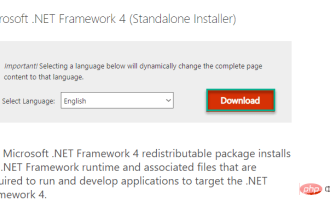 Microsoft NET Framework 安装问题 错误代码 0x800c0006 修复
May 05, 2023 pm 04:01 PM
Microsoft NET Framework 安装问题 错误代码 0x800c0006 修复
May 05, 2023 pm 04:01 PM
.NETFramework4是开发人员和最终用户在Windows上运行最新版本的应用程序所必需的。但是,在下载安装.NETFramework4时,许多用户抱怨安装程序在中途停止,显示以下错误消息-“ .NETFramework4hasnotbeeninstalledbecauseDownloadfailedwitherrorcode0x800c0006 ”。在您的设备上安装.NETFramework4时,如果您也在体验它,那么您就来对了地方
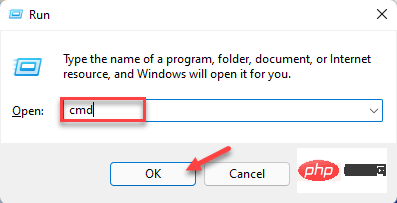 如何在 Windows 11/10 上使用 SetupDiag 识别 Windows 升级问题
Apr 17, 2023 am 10:07 AM
如何在 Windows 11/10 上使用 SetupDiag 识别 Windows 升级问题
Apr 17, 2023 am 10:07 AM
每当您的Windows11或Windows10PC出现升级或更新问题时,您通常会看到一个错误代码,指示故障背后的实际原因。但是,有时,升级或更新失败可能不会显示错误代码,这时就会出现混淆。有了方便的错误代码,您就可以确切地知道问题出在哪里,因此您可以尝试修复。但是由于没有出现错误代码,因此识别问题并解决它变得极具挑战性。这会占用您大量时间来简单地找出错误背后的原因。在这种情况下,您可以尝试使用Microsoft提供的名为SetupDiag的专用工具,该工具可帮助您轻松识别错误背后的真
![Explorer.exe 在系统启动时不启动 [修复]](https://img.php.cn/upload/article/000/887/227/168575230155539.png?x-oss-process=image/resize,m_fill,h_207,w_330) Explorer.exe 在系统启动时不启动 [修复]
Jun 03, 2023 am 08:31 AM
Explorer.exe 在系统启动时不启动 [修复]
Jun 03, 2023 am 08:31 AM
如今,许多Windows用户开始遇到严重的Windows系统问题。问题是系统加载后Explorer.exe无法启动,用户无法打开文件或文件夹。虽然,Windows用户在某些情况下可以使用命令提示符手动打开Windows资源管理器,并且每次系统重新启动或系统启动后都必须这样做。这可能是有问题的,并且是由于下面提到的以下因素造成的。损坏的系统文件。启用快速启动设置。过时或有问题的显示驱动程序。对系统中的某些服务进行了更改。修改后的注册表文件。请记住以上所有因素,我们提出了一些肯定会对用户有所帮助
 123云盘怎么上传文件
Feb 24, 2024 pm 05:30 PM
123云盘怎么上传文件
Feb 24, 2024 pm 05:30 PM
123云盘怎么上传文件?123云盘中是可以上传文件来储存,但是多数的小伙伴不知道123云盘如何上传文件,接下来就是小编为玩家带来的123云盘上传文件方法图文教程,感兴趣的用户快来一起看看吧!123云盘怎么上传文件1、首先打开123云盘进入到主页面,注册或者登陆账号;2、然后进入到如下图所示的页面,点击箭头指引的【上传】按钮;3、接着下方会展开功能栏窗口,【选择文件】功能点击;4、最后选择需要上传的文件,耐心等待上传完成即可。
 CS:GO 在 Windows 10 / 11 中崩溃冻结和黑屏问题
Apr 30, 2023 pm 06:40 PM
CS:GO 在 Windows 10 / 11 中崩溃冻结和黑屏问题
Apr 30, 2023 pm 06:40 PM
就像您PC上的任何其他游戏一样,反恐精英:全球攻势也可能在启动时崩溃、冻结或卡在漆黑的屏幕中。Counter-Strike是市场上的低资源fps游戏之一,它甚至可以在土豆PC上运行。虽然CSGO是一款CPU导向的游戏,但系统GPU也扮演着重要的角色。黑屏问题与GPU问题有关。按照这些简单的解决方案来解决问题。修复1–关闭兼容性如果您在Windows8或7的兼容模式下运行游戏,请将其关闭。CSGO与每个版本的Windows(WindowsXP或更高版本)
 win10如何批量重命名文件后缀
Jul 06, 2023 pm 07:37 PM
win10如何批量重命名文件后缀
Jul 06, 2023 pm 07:37 PM
win10如何批量重命名文件后缀?现在有非常多的用户都在使用Win10系统,而我们在平时使用电脑的过程中,经常会用到很多的快捷键,因为快捷键能让我们的操作更方便,那么要怎么批量重命名文件?下面,小编就为大家介绍下Win10批量重命名文件的操作。Win10批量重命名文件的操作1、全选你想重命名的文件。2、在选中状态的一个文件上点右键,选择重命名。3、一个文件改好新名称后,其他文件依次被序号标记。方法很简单,只不过修改的时候要注意文件排列顺序,以及被修改的样本文件排序位置。序号是从被修改的样本文件开






